要調整圖片大小、壓縮圖片,一定要用圖片編輯軟體嗎?小編撰文時都會先將圖片尺寸調小一些,並且壓縮圖片,這樣可以讓網頁負擔更小、載入更快一點,不過前面這兩個動作,需要圖片編輯軟體、壓縮軟體 2 個工具才能完成,最近我發現一個
網頁版工具 Bulk Resize Photos,將我需要的圖片壓縮、尺寸調整功能整合在一起,免安裝任何軟體,開啟瀏覽器就可以用,且過程不需上傳圖片,所有流程透過瀏覽器本身即可運算,除了方便之外也不用擔心圖片被上傳到不明伺服器,沒有隱私外洩的風險,若不想要處理完照片後又多一個壓縮檔在資料夾中,
電腦版 PPDuck3 圖片壓縮工具就可以避免此問題。

進入 Bulk Resize Photos 後,將要處理的圖片拖到灰色框中就可以啦,支援批量壓縮、調整,可以一次拉進去多張圖片沒問題。

接著有 6 個可以調整選項:規模、文件大小、精確尺寸、寬度、高度、最長的邊等。我覺得這介面可能會有點混淆,一開始點進去會是「基本模式」,也就是說這 6 個調整項目裡面,不能成立多個同時存在的條件,例如不能同時要求文件大小小於 200 KB 以下、最長的邊小於 200px。「基本模式」只支援 6 選一,若要多條件調整圖片,可以切換到「專家模式」。

「基本模式」下的文件大小調整,可以指定壓縮率,將圖片壓到指定大小,當然這邊就是有損壓縮了,因此不要選擇跟原始檔案差太多的大小,可以減少品質流失。

Bulk Resize Photos 能夠將圖片設定為指定尺寸,若怕比例跑掉的話,可以把下面的使用填充勾起來。

也可以只設定寬或高。

或自動判斷最長的邊來調整。

如果要多條件調整的話,可以先選擇 6 個選項其中一個再點擊「專家模式」,就可以同時調整圖片尺寸大小、壓縮品質,甚至在「專家模式」中還可以進行圖片轉檔,輸出支援 JPG、PNG 及 WEBP。


點擊開始調整大小,完成後的檔案會被打包成壓縮檔。我覺得結果大致上來說不錯,不過我覺得調整尺寸的功能,假設將值設定為最長的邊 500px,原始小於 500px 的圖會被放大為 500px,若能加入自動判斷功能,小於設定值的話不會被放大,這樣就會更完美啦,不過不用安裝圖片編輯軟體就可以做到這些功能還算頗方便的,大家有需要的話趕快收下吧。Bulk Resize Photos:
https://bulkresizephotos.com/zh-tw
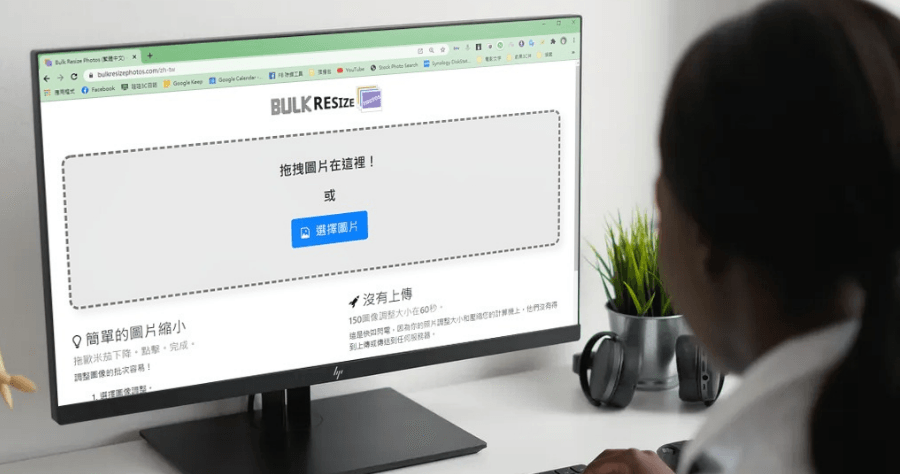
 進入 Bulk Resize Photos 後,將要處理的圖片拖到灰色框中就可以啦,支援批量壓縮、調整,可以一次拉進去多張圖片沒問題。
進入 Bulk Resize Photos 後,將要處理的圖片拖到灰色框中就可以啦,支援批量壓縮、調整,可以一次拉進去多張圖片沒問題。  接著有 6 個可以調整選項:規模、文件大小、精確尺寸、寬度、高度、最長的邊等。我覺得這介面可能會有點混淆,一開始點進去會是「基本模式」,也就是說這 6 個調整項目裡面,不能成立多個同時存在的條件,例如不能同時要求文件大小小於 200 KB 以下、最長的邊小於 200px。「基本模式」只支援 6 選一,若要多條件調整圖片,可以切換到「專家模式」。
接著有 6 個可以調整選項:規模、文件大小、精確尺寸、寬度、高度、最長的邊等。我覺得這介面可能會有點混淆,一開始點進去會是「基本模式」,也就是說這 6 個調整項目裡面,不能成立多個同時存在的條件,例如不能同時要求文件大小小於 200 KB 以下、最長的邊小於 200px。「基本模式」只支援 6 選一,若要多條件調整圖片,可以切換到「專家模式」。  「基本模式」下的文件大小調整,可以指定壓縮率,將圖片壓到指定大小,當然這邊就是有損壓縮了,因此不要選擇跟原始檔案差太多的大小,可以減少品質流失。
「基本模式」下的文件大小調整,可以指定壓縮率,將圖片壓到指定大小,當然這邊就是有損壓縮了,因此不要選擇跟原始檔案差太多的大小,可以減少品質流失。  Bulk Resize Photos 能夠將圖片設定為指定尺寸,若怕比例跑掉的話,可以把下面的使用填充勾起來。
Bulk Resize Photos 能夠將圖片設定為指定尺寸,若怕比例跑掉的話,可以把下面的使用填充勾起來。  也可以只設定寬或高。
也可以只設定寬或高。  或自動判斷最長的邊來調整。
或自動判斷最長的邊來調整。 如果要多條件調整的話,可以先選擇 6 個選項其中一個再點擊「專家模式」,就可以同時調整圖片尺寸大小、壓縮品質,甚至在「專家模式」中還可以進行圖片轉檔,輸出支援 JPG、PNG 及 WEBP。
如果要多條件調整的話,可以先選擇 6 個選項其中一個再點擊「專家模式」,就可以同時調整圖片尺寸大小、壓縮品質,甚至在「專家模式」中還可以進行圖片轉檔,輸出支援 JPG、PNG 及 WEBP。 
 點擊開始調整大小,完成後的檔案會被打包成壓縮檔。我覺得結果大致上來說不錯,不過我覺得調整尺寸的功能,假設將值設定為最長的邊 500px,原始小於 500px 的圖會被放大為 500px,若能加入自動判斷功能,小於設定值的話不會被放大,這樣就會更完美啦,不過不用安裝圖片編輯軟體就可以做到這些功能還算頗方便的,大家有需要的話趕快收下吧。Bulk Resize Photos:
點擊開始調整大小,完成後的檔案會被打包成壓縮檔。我覺得結果大致上來說不錯,不過我覺得調整尺寸的功能,假設將值設定為最長的邊 500px,原始小於 500px 的圖會被放大為 500px,若能加入自動判斷功能,小於設定值的話不會被放大,這樣就會更完美啦,不過不用安裝圖片編輯軟體就可以做到這些功能還算頗方便的,大家有需要的話趕快收下吧。Bulk Resize Photos:











